Nos últimos anos, a cultura da organização pessoal tem conquistado as pessoas, principalmente aquelas que têm um gosto por papelaria. No entanto, também existe um grupo (bem grande) que não tem mais o costume de andar por aí com uma agenda e caneta para anotar todos os seus compromissos e gastos. Por outro lado, sempre tem um smartphone ou notebook por perto. Nessa Dica de Fanáticos, vamos apresentar algumas funções do Google Planilhas que oferecem o mesmo ou mais que um planner tradicional e podem facilitar muito sua organização diária.
Dentro do seu Gmail ou conta Google, você encontra o atalho para o programa Planilhas no canto superior direito, no mesmo lugar em que estão os ícones do Drive, Tradutor, Docs e afins. Na interface inicial, você já será recebido com algumas opções de tabela e, claro, com a lista de arquivos compartilhados com você. Mas calma. Clique na Galeria de Modelos para ver uma quantidade bem maior de variantes para criar o seu planner no Google Planilhas.
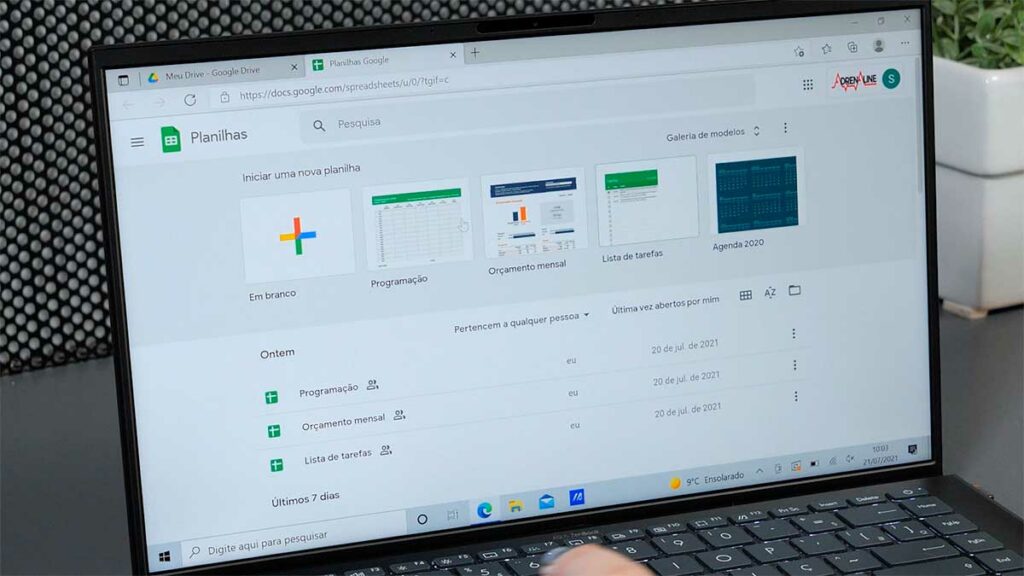
A aba geral de templates é bastante organizada e possui grupos de tabelas para alguns tipos de trabalho, como controles financeiros de empresa, planilhas para projetos específicos, marketing, roteiro de viagem, planejamento de eventos e, no que vamos focar aqui, planilhas pessoais. A premissa é bastante simples: insira os dados de determinada necessidade ou situação, e a planilha fará a parte complicada para você.
Você também pode abrir um documento a partir do botão “Novo”, que está no canto superior esquerdo da tela, e selecionar as opções Planilhas Google” e “Com base em um modelo”
Alguns exemplos bem interessantes para você criar o seu planner no Google Planilhas incluem o modelo de lista de tarefas, o controle de orçamentos e gastos mensais e, claro, a planilha de programação diária/semanal. São recursos que sempre estão nesses planners impressos, mas que podem ser otimizados pela tecnologia.
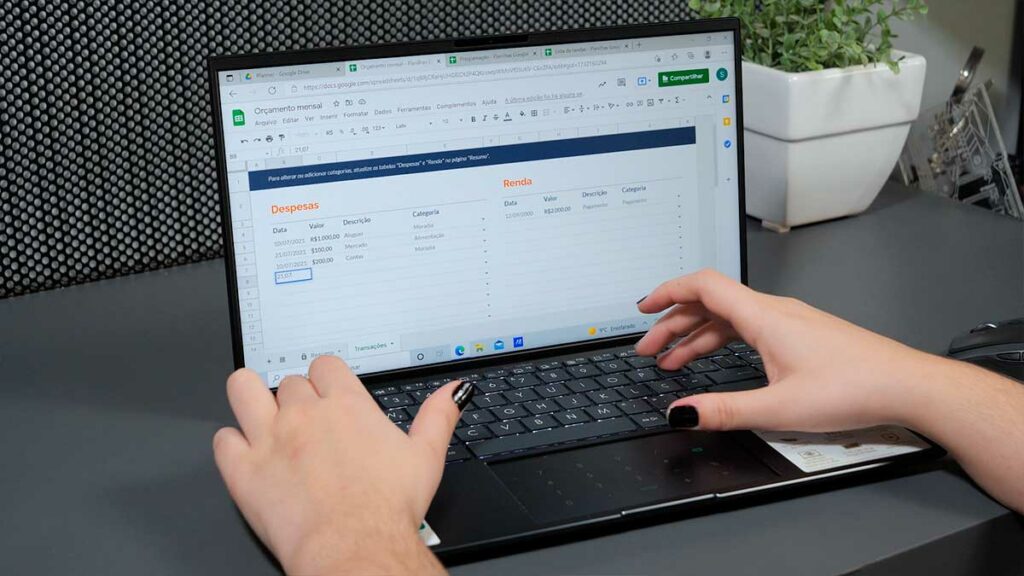
As planilhas estão prontas para serem usadas e ainda contam com breves tutoriais em sua parte superior para que você não fique perdido na hora de começar a se organizar. O próprio Sheets menciona que é possível modificar ou adicionar alguma automação da planilha caso o usuário deseje, mas, para isso, você terá que entender um pouco de como funciona o painel de modificações e as fórmulas, que são bastante parecidas com as usadas no Excel. Alguns cálculos, como soma, diferença e outras soluções básicas da matemática são simples de automatizar, mas as planilhas apresentadas já incluem algumas construções mais complexas.
Outro detalhe é que esses documentos não ficam unidos em um único arquivo. Se entrar na página inicial do seu Google Drive após abrir vários modelos, verá que cada planilha aparecerá separadamente no seu histórico. A solução mais prática é criar uma pasta e reunir todos esses arquivos em um lugar só.
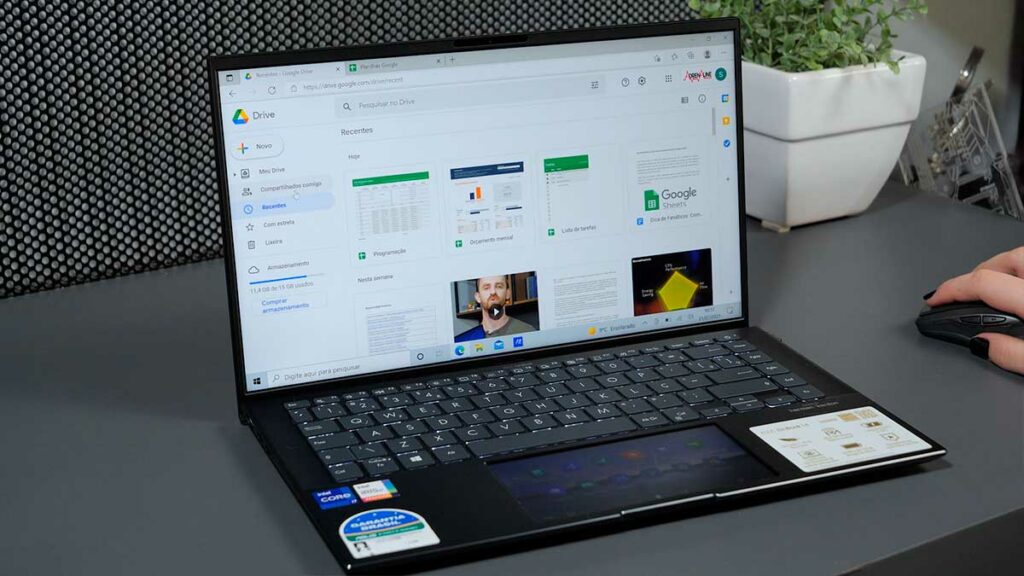
As planilhas apresentadas no Google Sheets podem ser replicadas em outros programas de criação de tabelas como o Excel. Porém, uma vantagem é que as fórmulas usadas para automatizar essas planilhas, como foi comentado anteriormente, já estão prontas e inseridas em cada modelo do Google. Existem templates prontos para diversas situações empresariais e pessoais. Caso deseje usar outro software, você precisará aprender um pouco mais sobre a matemática do Excel, por exemplo, e inserir esses cálculos manualmente.
Planilhas Google úteis para sua organização pessoal:
- Lista de Tarefas;
- Programação;
- Orçamento mensal;
- Controle de tarefas;
- Vantagens e desvantagens.
Notificações e Painel de Atividades
Caso se pergunte se é possível receber notificações das suas planilhas, a resposta é sim – mas de uma forma limitada. Dentro de cada arquivo, você pode acessar a aba Ferramentas e, em seguida, Regras de Notificação. Por padrão, só é possível receber avisos de modificações nas tabelas e envio de outros formulários por e-mail, tendo ainda as opções de receber um relatório diário ou imediatamente (quando alguém fez/ está fazendo alterações).
Outro recurso interessante, caso seu planner seja compartilhado com outras pessoas, seus familiares por exemplo, é o painel de atividades. Nele, você pode verificar quem são as pessoas que têm acesso à tabela, quando visualizaram o arquivo pela última vez e, mais legal ainda, a tendência de visualização do documento, ou seja, quantas pessoas abriram as tabelas e em que dias isso aconteceu em forma de gráfico de barras. Claro, Os gráficos não incluem as pessoas que optaram por não mostrar o histórico de visualização na aba de configurações de privacidade.
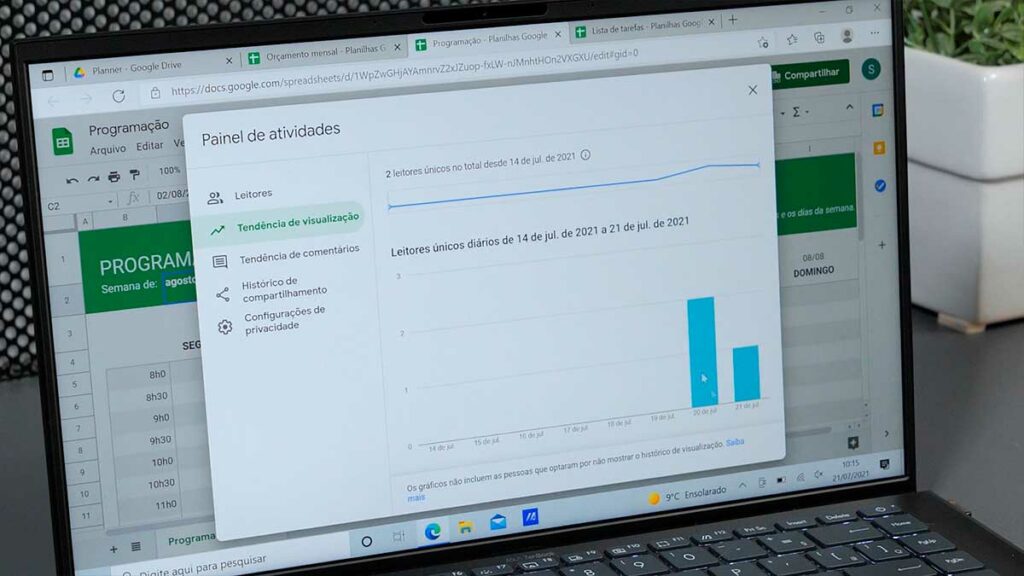
E, claro, se estiver usando um notebook da linha ASUS Zenbook, ainda é possível contar com o auxílio do ScreenPad multifuncional, que tem suporte para planilhas Excel, além de recursos bem interessantes no aplicativo “Sheet Xpert”, e vários atalhos para recursos que utilizamos no cotidiano, como o Copiar, Colar, teclado numérico entre outros. Você pode conferir essas possibilidades no vídeo abaixo:
Para receber mais dicas como essa, não deixe de acompanhar o ASUS Fanáticos no Youtube e nas redes sociais! E deixe aqui nos comentários se você já usava ou passou a usar esses modelos do Google Planilhas!

